Hur man ändrar säkerhetsinställningar i Microsoft Edge

Edge gör det enkelt att hålla sig säker när du surfar. Här är hur du ändrar säkerhetsinställningar i Microsoft Edge.
Microsoft Edge innehåller flera kraftfulla funktioner som standard som låter dig få ut mer av webben. Medan Microsoft gör det enkelt att kommentera webbsidor med Web Notes, söka efter information med Cortana och njuta av artiklar i läsläge, kan du förbättra din Edge-upplevelse ytterligare genom att installera tillägg.
Microsoft lanserade Edges extensionsbutik med Windows 10 Anniversary Update förra sommaren. Om du fortfarande använder 2015 novemberuppdateringen eller den ursprungliga versionen av Windows 10 kommer du inte att kunna installera några tillägg.
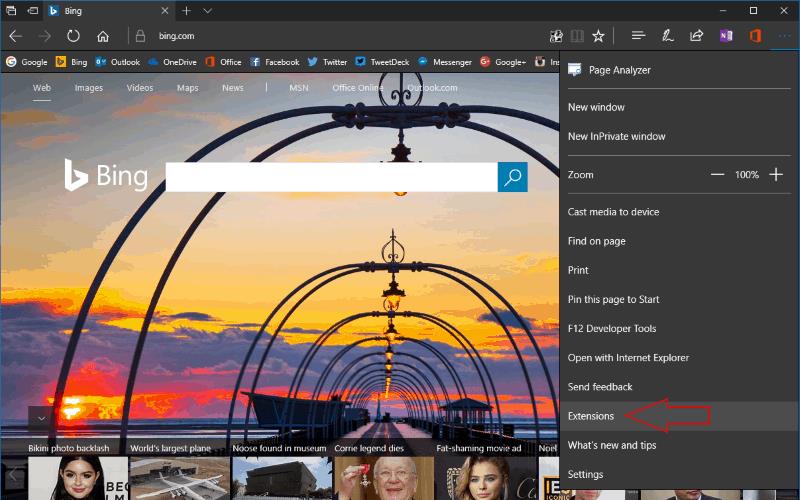
För att komma igång med tillägg måste du först hitta dem. Tillägg installeras från Windows Store men Store-appen innehåller inte en flik för direkt åtkomst till dem. Även om det finns en Microsoft Edge Extensions-samling i kategorin "Appar", är det mest pålitliga sättet att visa katalogen att komma åt den inifrån Edge själv.
Klicka på de tre prickarna i det övre högra hörnet för att öppna Edges meny och klicka sedan på "Extensions" för att komma till tilläggsmenyn. Härifrån klickar du på "Hämta tillägg från butiken" för att byta till Windows Store och hitta nya tillägg.
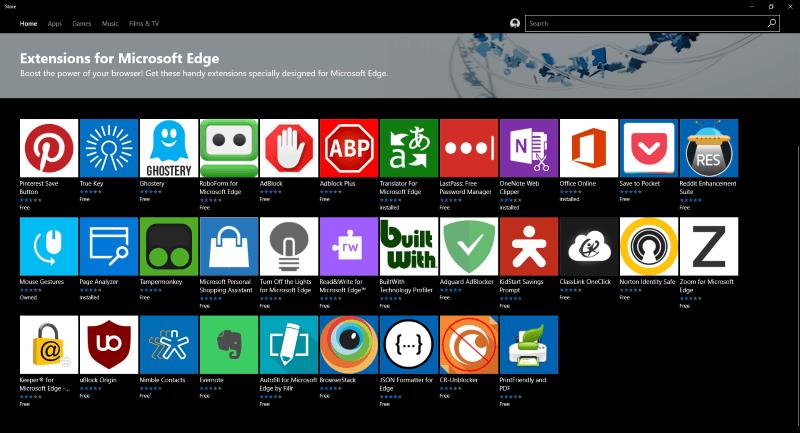
Butikssidan visar alla för närvarande tillgängliga tillägg. Utbudet är fortfarande mycket begränsat men det växer gradvis. Det finns några alternativ från Microsoft, inklusive OneNote Web Clipper och Bing Translator, och en handfull populära tredjepartserbjudanden som Adblock Plus, Ghostery och LastPass. När du har hittat ett tillägg du gillar besöker du dess butikssida och klickar på knappen "Hämta" för att ladda ner det. Den kommer att installeras som alla andra appar från butiken men du måste starta om Edge för att aktivera den.
När tillägget har laddats ner och installerat är det redo att användas i Edge. Om tillägget har en navigeringsfältsknapp visas den till vänster om Edges menyikon. Andra tillägg kanske inte erbjuder ett användargränssnitt, istället justerar sidelementen för att justera webbupplevelsen.
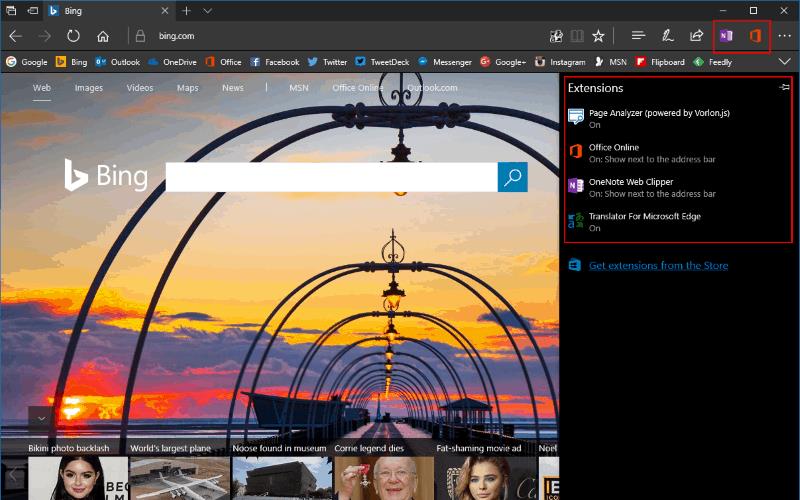
För att anpassa funktionen för tillägg, gå tillbaka till deras dedikerade Edge-meny genom att klicka på "..."-ikonen och sedan på "Extensions" igen. Alla dina installerade tillägg kommer nu att visas i listan. Om du klickar på en, kommer dess inställningssida att visas. Du kan se en beskrivning av tillägget, dess nuvarande version och dess beviljade behörigheter.
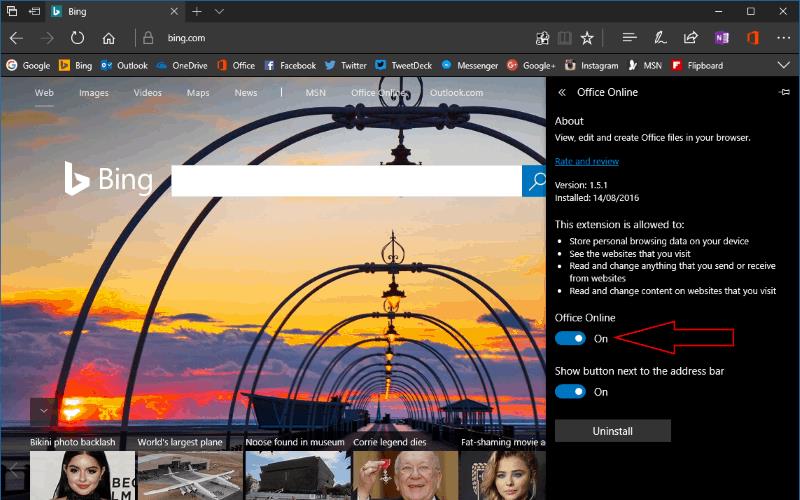
För att inaktivera ett tillägg klickar du på växlingsknappen under dess namn. Även om den inte är väl märkt, styr den här knappen om tillägget laddas med Edge. Du kan behöva inaktivera ett tillägg om du misstänker att det gör din webbläsare långsammare eller orsakar problem på webbsidor. Alternativt kan du ta bort tillägget helt med knappen "Avinstallera".
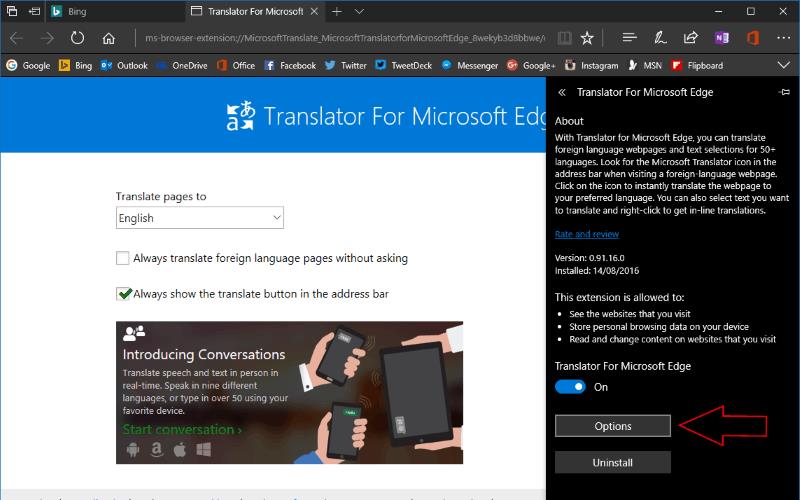
Beroende på tillägget kan du också se andra växlar i dess meny. Alternativet "Visa knappen bredvid adressfältet" styr om tilläggets ikon ska visas i Edges menyrad. Om du stänger av det här alternativet kommer tillägget istället att visas överst på huvudmenyn i Edge, nås med ikonen "...". Slutligen kan vissa tillägg, som Translator, visa en länk till en dedikerad inställningssida. Detta låter dig ändra fler detaljer än vad som ryms i Edges egen fönster för tilläggshantering.
Tillägg för Microsoft Edge kan göra webbläsaren enklare och bekvämare att använda. Även om det ännu inte har de tusentals tillägg som finns tillgängliga för Google Chrome och Mozilla Firefox, växer utbudet stadigt när utvecklare flyttar över sina produkter. Du kan förvänta dig att se fler tillägg komma inom en snar framtid, lägga till nya integrationer med tredjepartstjänster och ytterligare Edge-funktionalitet.
Edge gör det enkelt att hålla sig säker när du surfar. Här är hur du ändrar säkerhetsinställningar i Microsoft Edge.
Lär dig hur du enkelt kan visa eller ta bort din Microsoft Edge-webbhistorik på Windows 10. Följ dessa enkla steg för att hantera din webbläsardata.
Lär dig hur du effektivt kan hantera och synkronisera dina favoriter i Microsoft Edge för snabb åtkomst till webbplatser.
Lär dig hur du hittar och raderar sparade lösenord i Microsoft Edge för att hålla dina uppgifter säkra.
Om du vill bli av med meddelandet Återställ sidor på Microsoft Edge stänger du bara webbläsaren eller trycker på Escape-tangenten.
Det finns mycket att se fram emot med den nya Microsoft Edge-webbläsaren, och i den här guiden visar du hur du kan ladda ner den.
För de av er som kör Windows 10 och vill inaktivera Adobe Flash på Microsoft Edge, här är ett snabbt tips om hur du aktiverar eller inaktiverar Flash. Adobe Flash
Är du någonsin mitt uppe i något på din Windows 10-dator och du blir avbruten och måste logga ut eller stänga av din dator? Önskar du att det fanns ett sätt att
Med Windows 10 Insider Preview build 14361 kan Windows Insiders nu ladda ner och installera ett LastPass-tillägg för Microsofts Edge-webbläsare.
Så här kan du tjäna och spara extra Microsoft Rewards-poäng.
Spårningsskript är en nästan universell del av internet. Annonsörer använder dem för att övervaka din internetaktivitet på så många webbplatser som möjligt Microsoft Edge för Android har en spårningsblockeringsfunktion som du kan använda för att skydda din integritet. Lär dig hur du använder det med denna handledning.
Alla webbläsare lagrar din surfaktivitet lokalt i webbläsaren med en funktion som kallas surfhistorik. Webbhistorik kan vara en användbar funktion, Skydda din integritet i Microsoft Edge för Android genom att rensa webbläsarhistoriken och data regelbundet. Använd bara dessa steg.
Många människor kommer att ha märkt att när du försöker öppna vissa webbplatser i din telefons webbläsare, öppnas appen istället för webbplatsen. I vissa Lär dig hur du hindrar Microsoft Edge för Android från att öppna andra appar när du väljer en länk.
En progressiv webbapp, även känd som PWA för kort, är en typ av applikationsprogramvara byggd med HTML, CSS och Javascript. PWA:er fungerar på vilken plattform som helst och
Microsoft har precis lanserat de första Insider-versionerna av sin kommande Chromium-drivna Edge-webbläsare. Många funktioner saknas för närvarande eller är oavslutade,
Microsoft introducerade Microsoft Edge Dev och Canary Channels, som är Microsoft Edge-webbläsarbyggen baserad på Chromium. Så småningom en kombination av dessa
Om Microsoft Edge inte upptäcker ett giltigt säkerhetscertifikat för webbsidan du besöker kommer det att blockera det.
Om du inte kan spela Amazon Prime-videor på Microsoft Edge, inaktivera hårdvaruacceleration i webbläsarinställningarna.
Mörkt läge är ett alternativt tema för appar och operativsystem, som ersätter de traditionella ljusa teman med mörkare färger. En av de viktigaste Minska ögonbelastningen och spara energi genom att aktivera Dark Mode i Edge-webbläsaren för Android. Använd bara dessa steg.
Om Chrome kan ha sitt eget dolda spel, varför inte Microsoft Edge, eller hur? Med Edges hemliga spel kommer du inte att vara en dinosaurie, utan en verklig person. Det här spelet Microsoft Edge-webbläsaren har ett dolt surfspel. Lär dig hur du kommer åt detta påskägg med dessa steg.
Upptäck hur du enkelt ställer in, går med i och värdar Zoom-möten. Läs våra tips för att använda Zoom samt dess funktioner för att säkerställa effektiva och säkra möten.
Vill du spela in Microsofts teams möte? Läs inlägget för att lära dig hur du spelar in det med och utan Microsoft 365 Enterprise-konto.
Vill du hålla din Facebook-profil privat? Lär dig hur du kan skydda din integritet med dessa steg.
Lär dig att skriva spanska n med Tilde (ñ) på tangentbordet. Den här artikeln ger dig kortkommandon och metoder för både Windows och Mac.
Upptäck hur du lägger till och använder dina egna anpassade bakgrunder i Microsoft Teams-möten för att skapa en mer personlig och professionell atmosfär.
Så här kan du få ut det mesta av Microsoft Rewards i Windows, Xbox, Mobile, shopping och mycket mer.
Med Google Maps kan du mäta avståndet mellan två punkter. Lär dig att använda verktyget effektivt på olika enheter.
Skapa professionella försättssidor i Google Dokument genom att använda förbyggda mallar eller skapa dem från grunden. Följ vår detaljerade steg-för-steg-guide för att optimera dina dokument.
Den här bloggen kommer att hjälpa läsare att inaktivera Copilot-funktionen på Windows om de inte vill använda AI-modellen.
Lär dig hur du kopplar JBL-hörlurar med din dator, mobil enhet eller surfplatta på ett enkelt sätt. Få tips för att förbättra din anslutning och upplevelse.


























![Ta reda på hur du gör försättssidor i Google Dokument [Enkla steg] Ta reda på hur du gör försättssidor i Google Dokument [Enkla steg]](https://blog.webtech360.com/resources3/images10/image-336-1008140654862.jpg)

